Zoom braucht keine Einführung, wenn es darum geht, Videoanrufe zu tätigen. Große Organisationen und Unternehmen stellen auf digitale Meetings und Konferenzen über Zoom um und viele von ihnen greifen immer noch auf Skype oder Google Hangouts zurück. Während Zoom im Moment die heißeste Eigenschaft ist, scheint es nur ratsam, einige Zoom-Tastaturkürzel zu lernen, um Ihren Fortschritt zu beschleunigen.
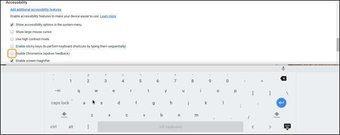
Zoom stieg von 10 Millionen im vergangenen Dezember auf 200 Millionen in nur vier Monaten. Für viele ist es die Standardwahl, um problemlos große Meetings abzuhalten. Natürlich hat die Popularität von Zoom auch Bedenken hinsichtlich der Sicherheit und des Datenschutzes von Daten geweckt, die über Videoanrufe geteilt werden.
Es gibt viele Gründe für die rasante Popularität der Software. Zoom bietet eine benutzerfreundliche Oberfläche, Schnellbeitrittsfunktion, virtuellen Hintergrund, Bildschirmfreigabe, Bildschirmaufzeichnung und mehr. Die App bietet eine Reihe von Tastenkombinationen, um durch die Einstellungen und Optionen zu fliegen.
In diesem Beitrag werden wir über die elf (11) besten Zoom-Tastaturkürzel für Windows PC und Mac sprechen. Lass uns anfangen.
1. Meeting beitreten
Dies ist ein Muss für alle. Mit der Verknüpfung „Meeting beitreten“ können Sie einem Meeting schnell von jeder Oberfläche der App aus beitreten. Sie können Befehlstaste ⌘ + J unter macOS oder Alt + J für Windows verwenden, um einem laufenden Meeting beizutreten. Verwenden Sie die Verknüpfung, fügen Sie den Einladungslink hinzu und treten Sie dem Meeting bei.
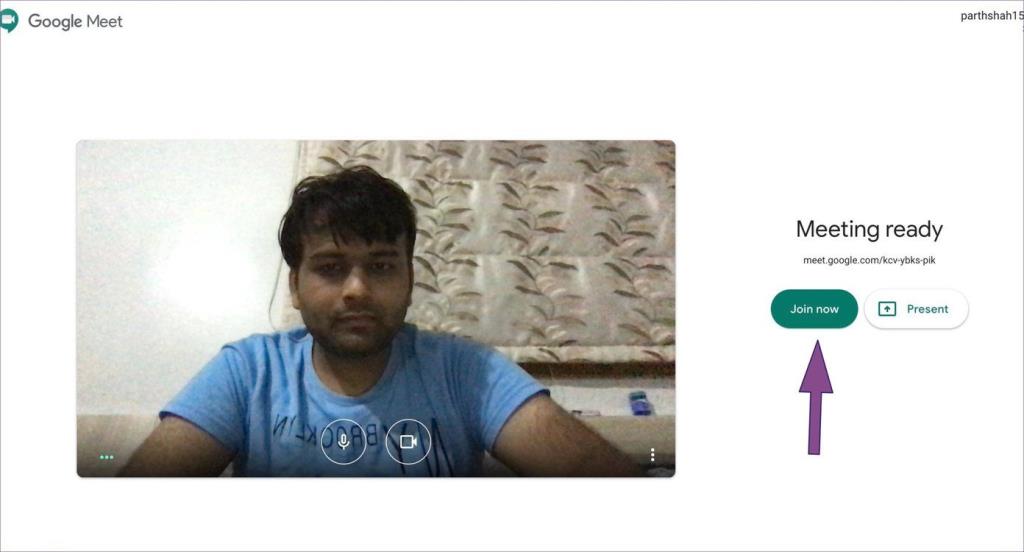
2. Jemanden einladen
Während eines Anrufs möchten Sie möglicherweise jemanden zum laufenden Meeting einladen. Anstatt auf kleine Schaltflächen zu tippen, können Sie einfach die Tastenkombination verwenden, um die Teilnehmer zum Anruf einzuladen. Drücken Sie Befehlstaste ⌘ + T für macOS oder Alt + T für Windows, um den Einladungsbildschirm zu öffnen, und geben Sie die E-Mail-Adresse des Teilnehmers ein oder kopieren Sie die URL für den Anruf.
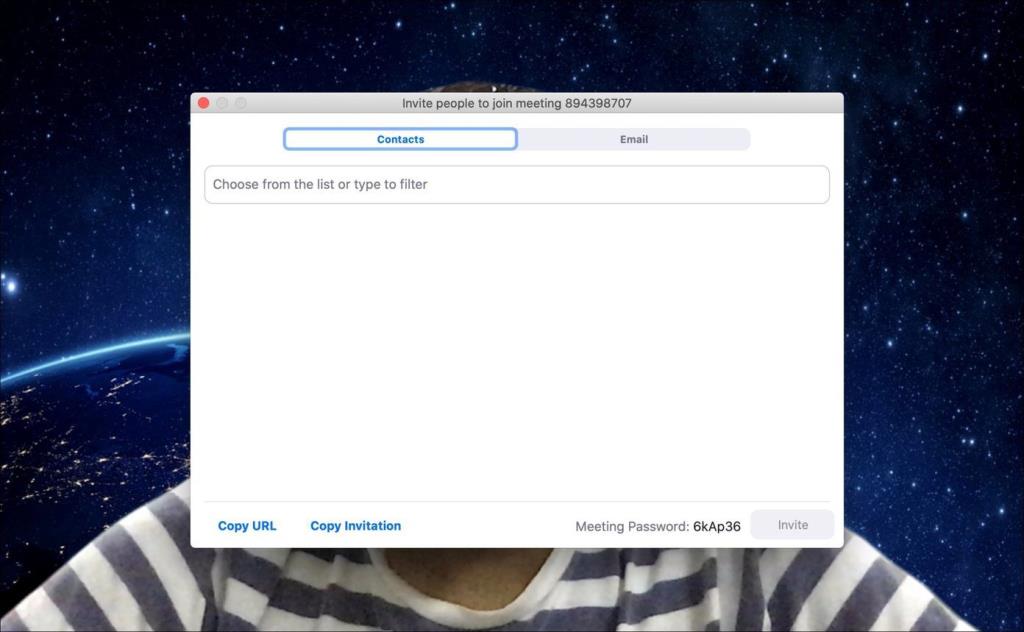
3. Bildschirmfreigabe starten/stoppen
Zoom verfügt über eine Bildschirmfreigabefunktion, mit der die Benutzer den Bildschirm mit den Teilnehmern teilen können. Es ist nützlich, wenn man den Teilnehmern etwas erklären möchte. Sie können entweder auf die Schaltfläche zum Teilen des Bildschirms unten tippen oder die Tastenkombination Umschalttaste ⇧ + Befehlstaste ⌘ + S unter macOS oder Alt + S unter Windows verwenden. Bei der Freigabe des Bildschirms kann man auch die gleiche Verknüpfung verwenden, um die Freigabe zu stoppen.
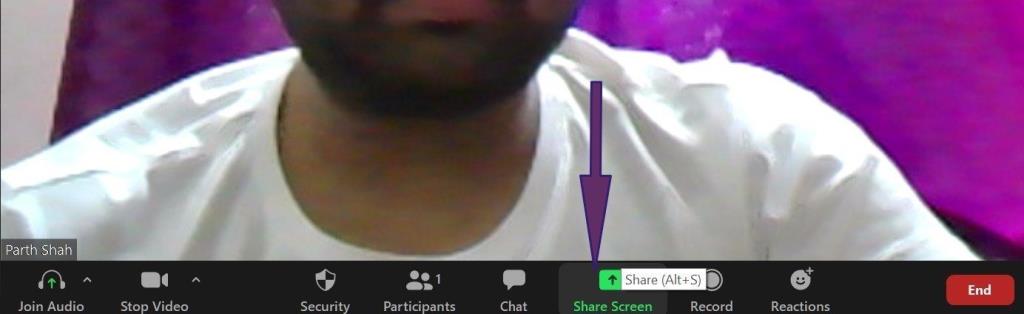
4. Bildschirmfreigabe anhalten/fortsetzen
Während der Bildschirmfreigabe möchten Sie den Vorgang möglicherweise etwas anhalten. Der Grund kann alles sein, von geringfügigen Eingriffen bis hin zu persönlichen. Sie können mit dem Cursor zur Pause-Schaltfläche navigieren oder die Tastenkombination Umschalt ⇧ + Befehlstaste ⌘ + T für macOS oder Alt + T für Windows verwenden. Verwenden Sie dieselbe Verknüpfung, um die Bildschirmfreigabe fortzusetzen.
5. Hand heben
Mit dem kostenlosen Plan von Zoom können Sie ein Meeting mit bis zu hundert Personen gleichzeitig abhalten. Das Limit erhöht sich auf tausend Teilnehmer mit bezahlten Plänen. Stellen Sie sich eine Situation vor, in der Sie ein Meeting mit Hunderten von Teilnehmern abhalten und es Ihnen Kopfzerbrechen bereitet, die Meinung aller zu hören.

Zum Glück hat Zoom eine Funktion zum Handheben bereitgestellt, mit der Sie den Gastgeber auf Ihre Meinung aufmerksam machen können. Sie können die Tastenkombination Option + Y für macOS oder Alt + Y für Windows verwenden.
6. Besprechung planen
Es gibt mehrere Möglichkeiten, ein Meeting auf Zoom zu erstellen. Sie können entweder die Schaltfläche „Meeting planen“ auf dem Startbildschirm, das Zoom-Web oder die Tastenkombination dafür verwenden. Dies ist der schnellste Weg, um ein Meeting auf Zoom zu planen . Ich benutze es die ganze Zeit, um ein Meeting zu erstellen.
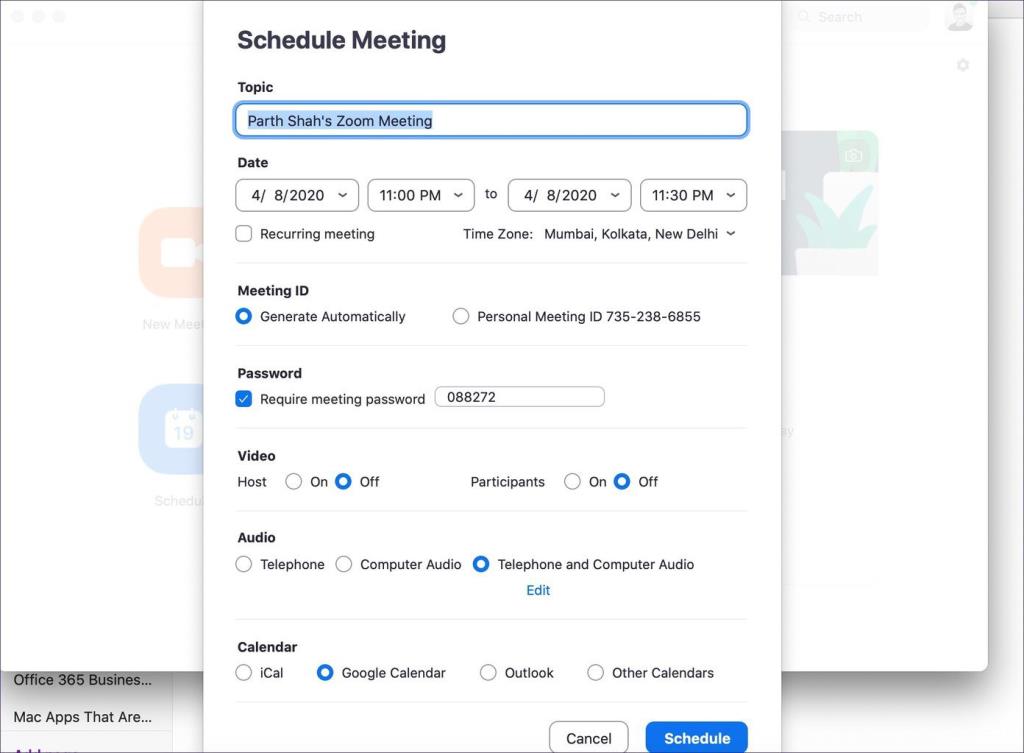
Verwenden Sie Befehlstaste ⌘ + D unter Mac oder Strg + D unter Windows, um das Feld zum Planen von Besprechungen zu öffnen. Fügen Sie Zeit, Datum, Passwort und andere Details hinzu, um Meetings zu erstellen.
7. Schalten Sie Ihr Audio stumm/laut
Während des Meetings möchten Sie möglicherweise Ihre Audioseite für einige Zeit stumm schalten. Anstatt nach dieser Option zu suchen, kann man die Tastenkombination Shift ⇧ + Command ⌘ + A Tastaturkürzel für Mac oder Alt + A Shortcut für Windows verwenden.
8. Audio für Host stumm/laut schalten
Für Gastgeber kann der Umgang mit Hunderten von Teilnehmern verwirrend sein. Vor allem dann, wenn die Teilnehmer die Hände heben, um Dinge zu erklären. Gastgeber können die Tastenkombination Alt + M oder Strg + Befehlstaste ⌘ + M unter macOS verwenden, um alle anderen Teilnehmer des Meetings stummzuschalten.

9. Meeting-Aufzeichnung anhalten/fortsetzen
Wussten Sie, dass Sie mit Zoom das gesamte Meeting auf dem Gerät aufzeichnen können? Obwohl es eine gute Funktion ist, werden Sie nicht alles aufzeichnen wollen. Die Teilnehmer möchten möglicherweise bestimmte Teile von Meetings aufzeichnen. Sie können die Tastenkombination Alt + P unter Windows oder Umschalt ⇧ + Befehlstaste ⌘ + P unter macOS verwenden, um die Meeting-Aufzeichnung anzuhalten oder fortzusetzen. Sie können diese Zoom-Videoanrufaufzeichnungen finden und auf Ihrem Mac oder PC bearbeiten.
10. Besprechung beenden
Zoom bietet eine praktische Tastenkombination zum schnellen Beenden von Meetings. Sie können Befehl ⌘ + W unter macOS oder Alt + Q unter Windows verwenden, um Meetings zu beenden.
11. Wechseln Sie zum Chat mit jemandem
Wie bei jeder Meeting-App bietet Zoom die Chat-Funktion, um bestimmte Dinge mit Teammitgliedern zu besprechen. Mit Strg + T unter Windows oder Befehlstaste ⌘ + K auf Mac können Sie schnell zum Chat-Bildschirm springen .
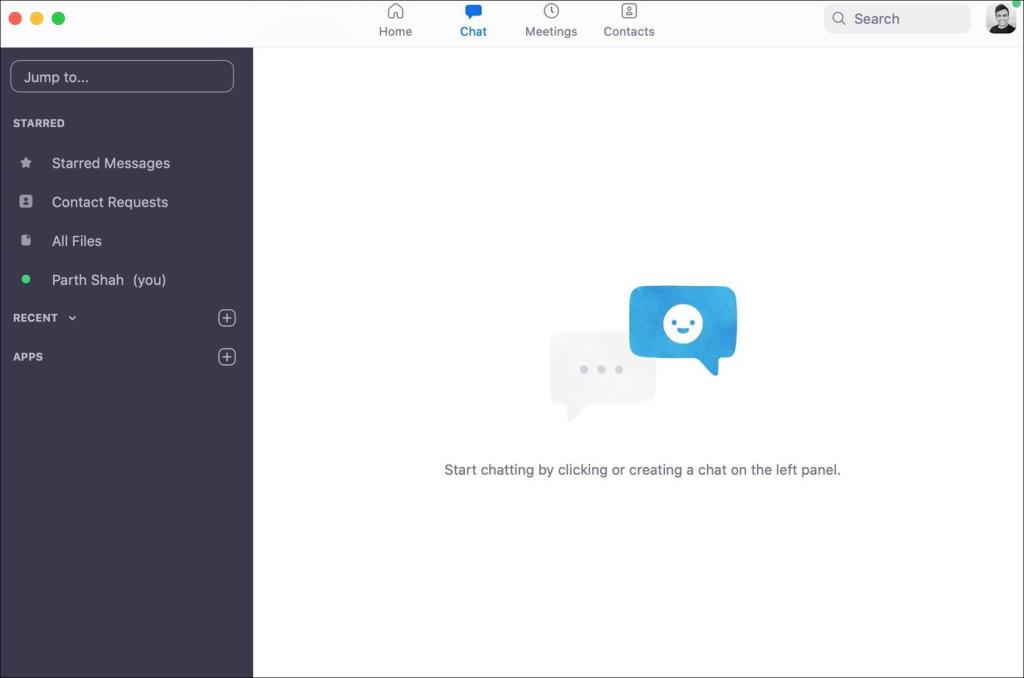
Passen Sie Tastaturkürzel in Zoom an
Die oben genannten Tastaturkürzel sind standardmäßig auf Zoom eingestellt. Sie können sie entfernen und sogar anpassen. Öffnen Sie die Zoom-App, gehen Sie zu Einstellungen > Tastaturkürzel und tippen Sie doppelt auf die erwähnten Tastaturkürzel. Wählen Sie es aus und klicken Sie auf Löschen. Weisen Sie nun eine neue Tastenkombination zu, indem Sie die Tastenkombination der Tastatur auf dem Laptop drücken.
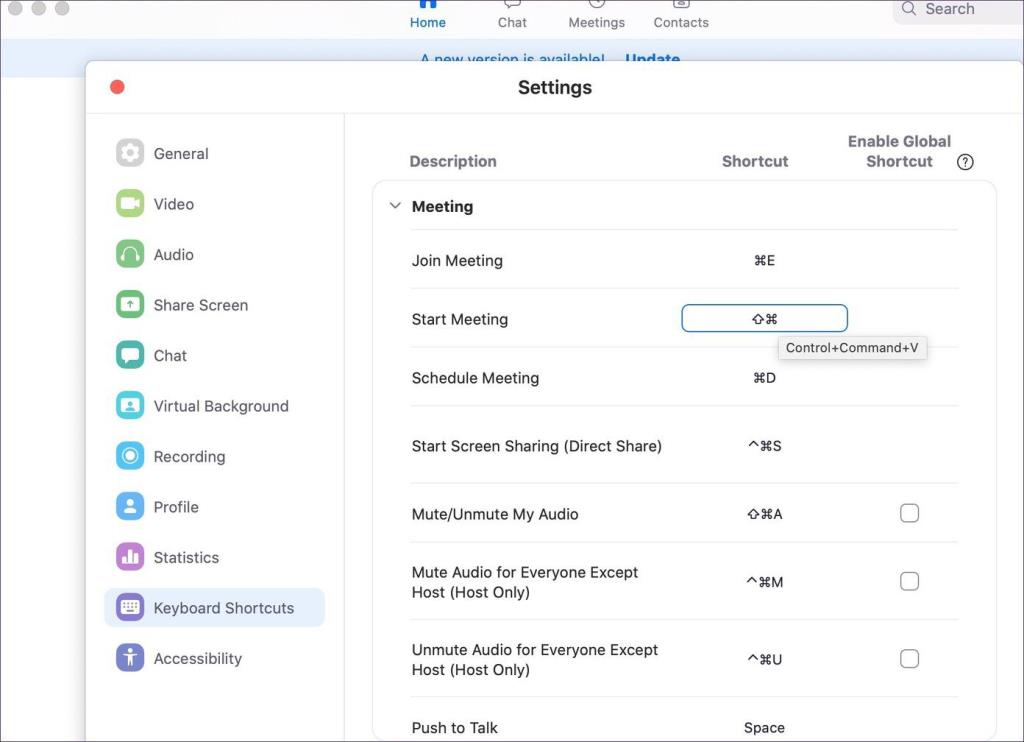
Verwenden Sie Zoom wie ein Profi
Mit diesen Tastaturkürzeln können Sie Ihre Produktivität steigern, indem Sie Klicks reduzieren und Ihre Arbeit mit Zoom beschleunigen. Ob Sie es in der Freizeit oder in beruflichen Umgebungen verwenden, diese Tastenkombinationen werden Ihnen sicherlich dabei helfen, ein paar Sekunden pro Tag zu sparen.
Als nächstes: Sind Sie vorsichtig, mit Zoom anzufangen? Im nächsten Artikel finden Sie unsere Zusammenstellung von 9 nützlichen Tipps und Tricks zur effizienten Nutzung von Zoom.

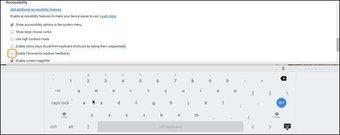
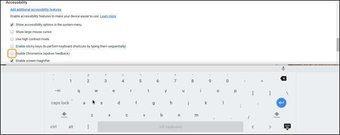
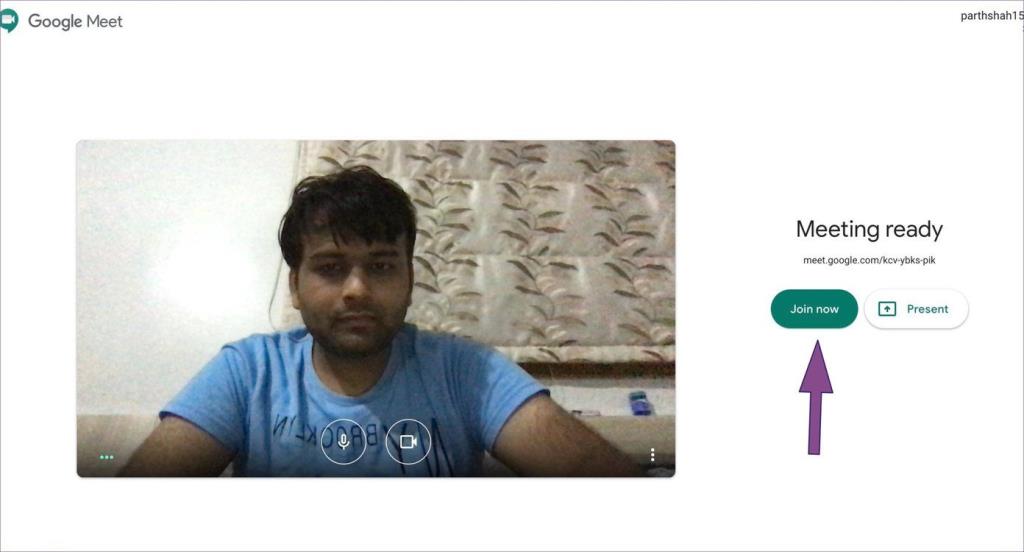
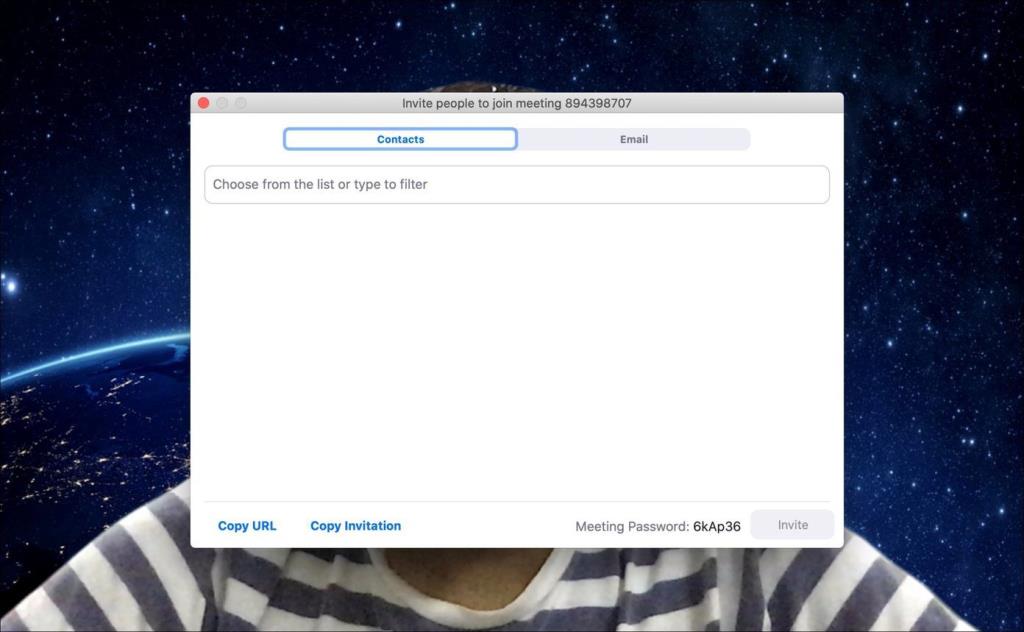
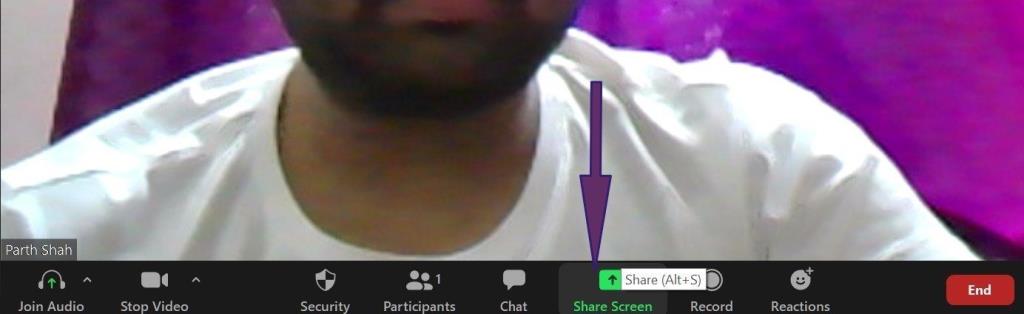

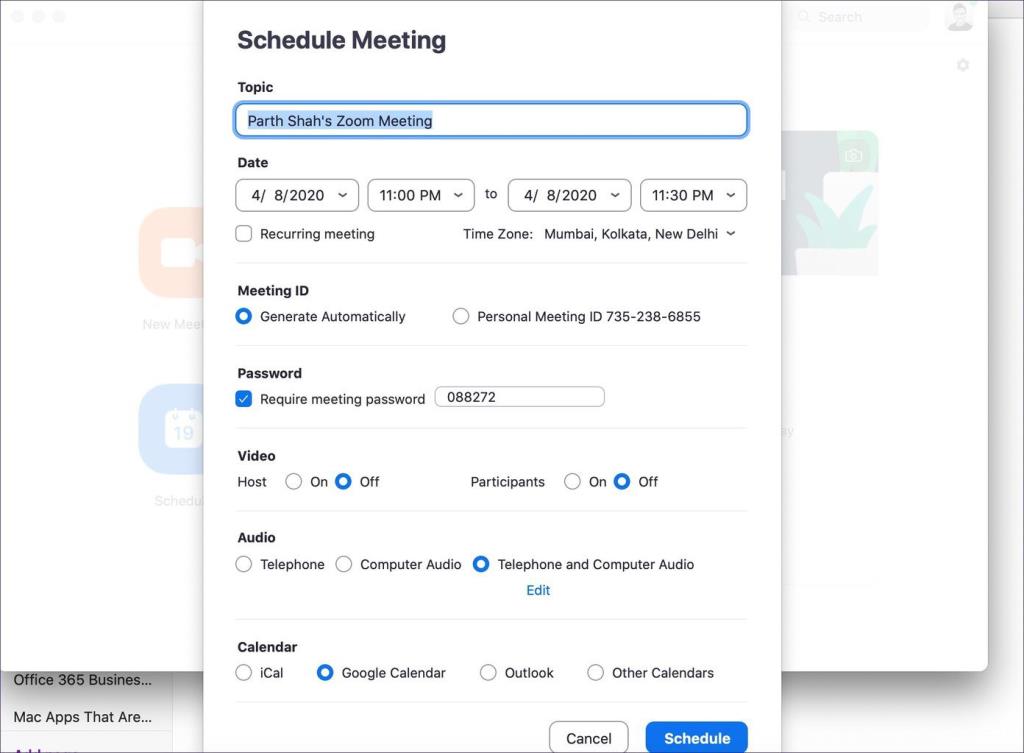

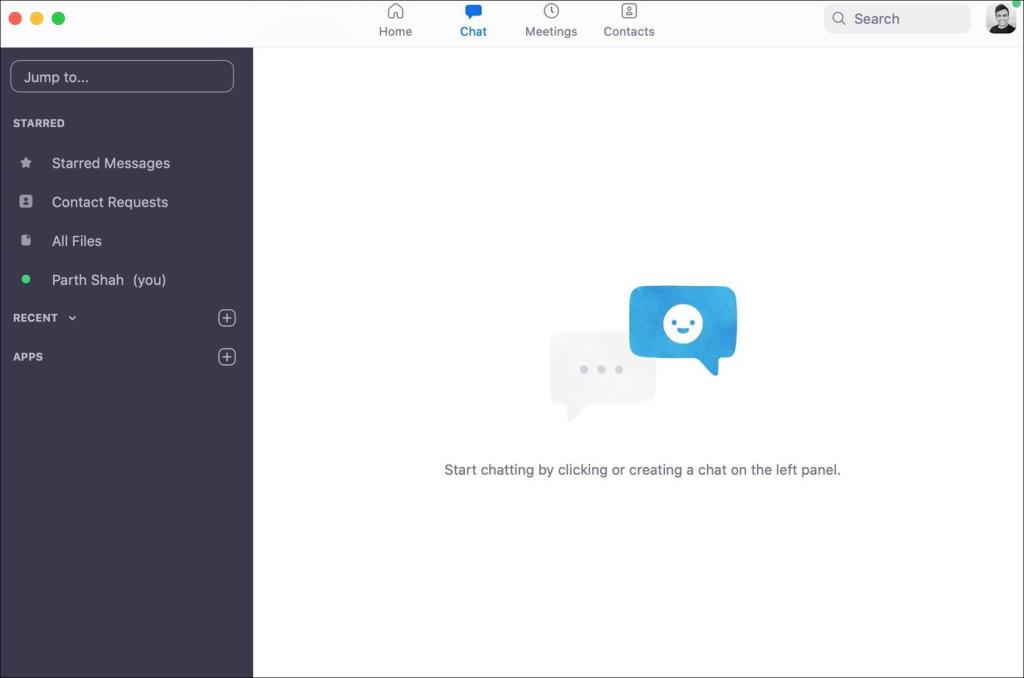
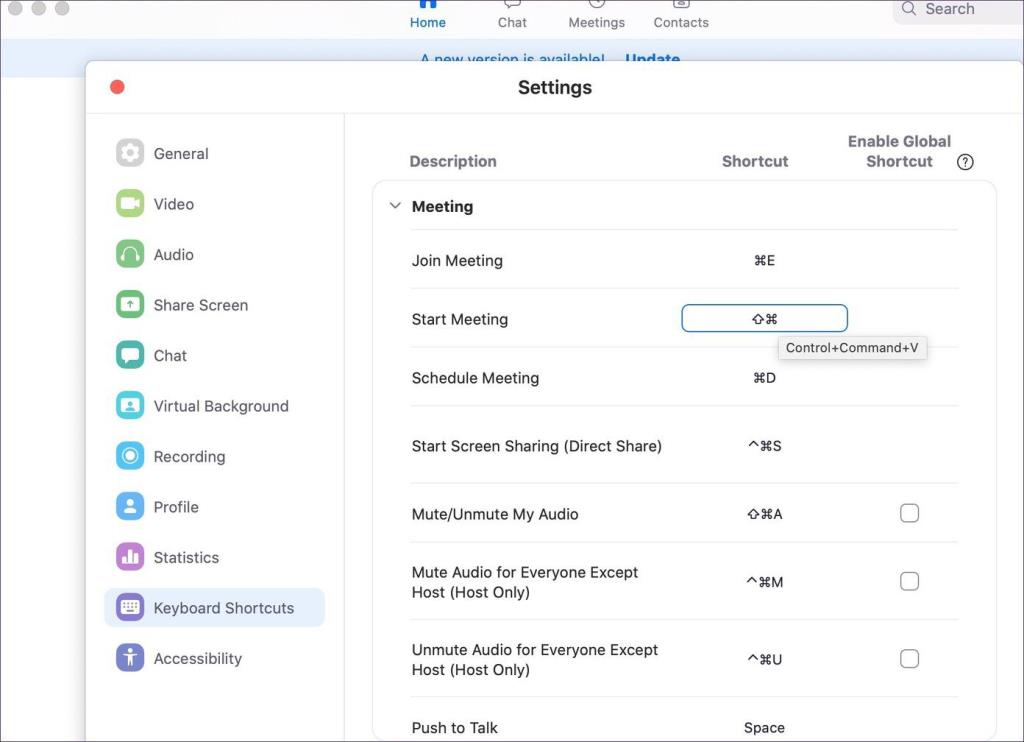


![So deaktivieren Sie Benachrichtigungen in Microsoft Teams [AIO] So deaktivieren Sie Benachrichtigungen in Microsoft Teams [AIO]](https://cloudo3.com/resources8/images31/image-2249-0105182830838.png)





![Bedingte Formatierung basierend auf einer anderen Zelle [Google Tabellen] Bedingte Formatierung basierend auf einer anderen Zelle [Google Tabellen]](https://cloudo3.com/resources3/images10/image-235-1009001311315.jpg)